Инструменты для технической ретуши в домашней фотостудии
Программы для обработки снимков
Сервисы для редактирования фотографий
Даже у профессионалов фотоснимки далеко не всегда получаются идеальными. Что тогда говорить о фотолюбителях, особенно новичках — сделанные ими снимки нередко выглядят не самым лучшим образом вследствие разнообразных технических дефектов съемки: неудачного ракурса, неестественных цветов, неправильно выставленной экспозиции, недостаточной резкости и т.п.
Однако не стоит унывать — при желании многие изображения можно значительно улучшить на компьютере с помощью специализированного инструментария для технической фоторетуши. Какого? Вариантов множество — на любой вкус и кошелек. Если речь идет о простейшем базовом преобразовании фотографий (кадрировании, вращении, изменении размеров) и минимальных возможностях фотокоррекции, то можно ограничиться установленным на компьютере просмотрщиком графики (XnView, IrfanView и пр.). В любой из таких программ не составит труда быстро просмотреть сброшенные с карты памяти фотографии, отбраковать никуда не годные, а также попробовать путем вращения выпрямить явно «заваленный» горизонт и аккуратно кадрировать те изображения, на которых композиция получилась не совсем удачной. Что касается исправления более серьезного съемочного брака (устранения оптических искажений и искажений перспективы, изменения неправильной настройки экспозиции, исправления плохой цветопередачи, усиления резкости изображения и т.п.), то с этим дело обстоит сложнее, хотя базовые возможности для простой коррекции обычно есть и в просмотрщиках. В большинстве случаев, однако, для проведения технической ретуши неудачных фотоснимков лучше обратиться к решениям для комплексной обработки изображений либо сервисам, специально предназначенным для коррекции и оформления фотографий.
Программы для обработки снимков
Сейчас предлагается немало решений для обработки фотографий. В первую очередь это фотоорганайзеры с поддержкой расширенного редактирования снимков и фоторедакторы, которые нередко включают инструментарий для организации фотоколлекций. Так что граница между этими программными средствами становится всё более условной. В большинстве своем подобные программные продукты ориентированы на профессионалов, однако выбор для фотолюбителей тоже впечатляет. Последние могут остановиться как на весьма серьезных продуктах типа Adobe Photoshop Elements и Corel PaintShop Pro, которые представляют собой дешевые аналоги прославленного редактора Adobe Photoshop, так и на гораздо более простых в применении, но, увы, и менее функциональных инструментах — например Zoner Photo Studio, «Домашняя Фотостудия» и Picasa.
Наиболее впечатляющие возможности по устранению дефектов съемки реализованы в Adobe Photoshop Elements, включающем полнофункциональный редактор фотографий. В нем имеется множество инструментов для технической ретуши неудачных фотографий (изменения ракурса, устранения оптических искажений и искажений перспективы, исправления неправильной настройки экспозиции, усиления резкости изображения, исправления плохой цветопередачи и т.п.), причем для любого уровня подготовки: для каждого уровня предусмотрен свой режим работы с собственным инструментарием. Нелишне также добавить, что этот программный продукт действительно очень хорошо продуман и спроектирован: переключение между режимами производится одним кликом, инструменты автоматической коррекции весьма эффективны, снимки быстро обрабатываются и т.д.
Приложение Corel PaintShop Pro, которое с 1990 года позиционируется в качестве недорогой альтернативы Adobe Photoshop, также предоставляет широкие возможности редактирования, но, как и ранее, отстает от продуктов Adobe (Adobe Photoshop и Adobe Photoshop Elements) по удобству и функциональности. Так, в нем хуже продуман интерфейс — в частности рабочие пространства недостаточно хорошо интегрированы (в итоге, например, приходится сохранять изображение и заново его открывать при переключении из пространства «Правка» в пространство «Настройка»). Интерфейс программы сверх всякой меры перегружен элементами: кнопками, иконками, панелями и меню. Кроме того, скорость обработки снимков в программе оставляет желать лучшего.
Среди трех прочих рассматриваемых решений выделяется фотоорганайзер Zoner Photo Studio, многие функции которого создавались разработчиками с оглядкой на профессиональные продукты, в частности на Adobe Photoshop Lightroom. Возможности решений «Домашняя Фотостудия» и Picasa в плане технической ретуши снимков на порядок скромнее.
Adobe Photoshop Elements 11
Разработчик: Adobe Systems, Inc.
Сайт программы: http://www.adobe.com/ru/products/photoshop-elements.html
Размер дистрибутива: 1,5 Гбайт
Работа под управлением: Windows XP(SP3)/Vista/7/8; есть версии под Mac
Способ распространения: shareware (30-дневная демо-версия — http://www.adobe.com/downloads/)
Цена: 99,99 долл. (в Allsoft.ru — от 2034,60 руб.)
Adobe Photoshop Elements — комплексный инструмент для организации и редактирования цифровых фотографий. Приложение включает два модуля: органайзер и графический редактор, который представляет собой упрощенную версию именитого профессионального графического редактора Adobe Photoshop, ориентированную на фотолюбителей. Встроенный органайзер позволяет импортировать, управлять, просматривать и искать фотографии и видеоклипы (возможна организация снимков по людям, месту съемки и событиям), а также предоставляет простые способы для демонстрации (создания фотоальбомов, настенных подарочных календарей, открыток и пр.) и онлайнового обмена снимками. Графический редактор включает традиционный для такого рода решений набор инструментов (кисть, карандаш, градиент и т.п.), умеет работать с выделенными областями и масками, поддерживает слои (в том числе корректирующие слои и слои-заливки) и включает обширную библиотеку эффектов. Предусмотрена полноценная поддержка формата RAW благодаря включению в комплект поставки плагина Adobe Camera Raw, который распознает RAW-форматы, генерируемые многими ведущими профессиональными камерами и камерами среднего ценового сегмента.
Графический редактор предназначен для детальной коррекции фотографий и может работать в одном из трех режимов работы: в быстром, управляемом (с выводом рекомендаций, что упрощает применение операций) и в режиме «Эксперт». Первые два режима рассчитаны на новичков — в них можно осуществлять простую техническую ретушь фотографий. Так, в быстром режиме предусмотрены функции для простейшей обработки фото (выпрямления изображений, кадрирования и пр.) и «Умная коррекция» (вариант «Авто»). С ее помощью несложно одним кликом мыши выполнить коррекцию уровней, цветов и контрастности — нередко с очень неплохим результатом (рис. 1). Полученный результат может быть дополнительно улучшен путем регулирования экспозиции, уровней, насыщенности и прочего уже вручную в ходе визуального подбора значений соответствующих параметров — это также несложно, поскольку для каждого из параметров программа выдает набор миниатюр с разными настройками и пользователю достаточно кликнуть на подходящей из них. Без лишних усилий устранить дефекты съемки можно и в «управляемом» режиме, где все операции по улучшению проводятся последовательно — по шагам, причем каждый шаг сопровождается четкими и понятными рекомендациями, так что невозможно запутаться даже на первых порах (рис. 2). В «быстром» режиме дополнительно возможно удаление эффекта красных глаз, отбеливание зубов и удаление пятен, а в «управляемом» — применение к снимкам ряда профессиональных эффектов («старое фото», эффект виньетки и др.).
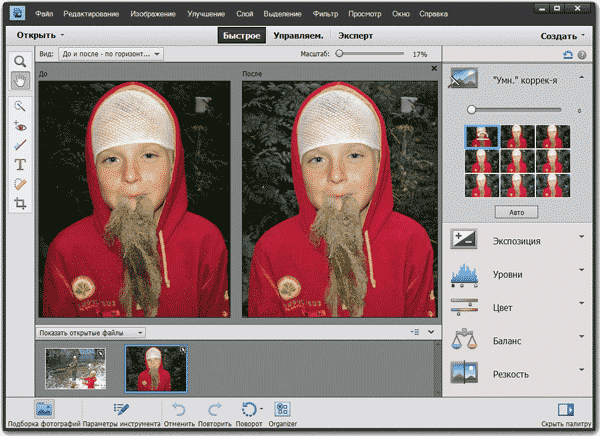
Рис. 1. «Умная» коррекция в Adobe Photoshop Elements
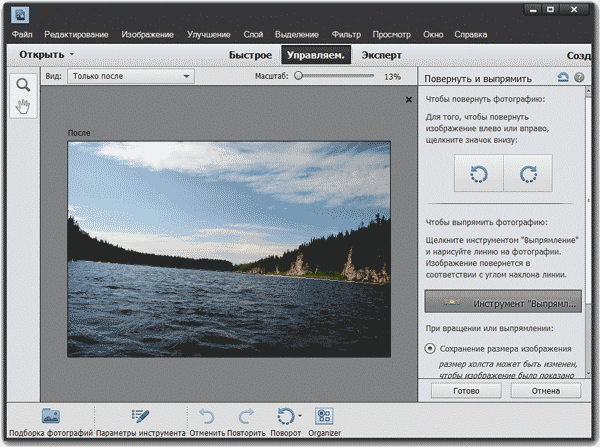
Рис. 2. Выравнивание линии горизонта средствами Adobe Photoshop Elements
Режим «Эксперт» — это среда для полноценной ретуши снимков со всем необходимым набором команд для тонкой коррекции цветопередачи, контрастности, освещения, уровней, резкости и пр. (рис. 3). В их числе — инструменты для коррекции насыщенности, цветового тона и освещения, настройки телесных оттенков (актуально для коррекции оттенков кожи), коррекции насыщенности отдельных участков изображения, удаления нежелательных цветовых оттенков (например, желтоватого оттенка, который нередко бывает на снимках, сделанных в помещении фотокамерой без вспышки) и др. Также в программе предусмотрены инструменты для коррекции искажений фотокамеры (исправления перспективы, устранения бочкообразной или подушкообразной дисторсии и пр.), применения эффектов и фильтров и добавления к снимкам текста, фигур, рисунков и т.д. В этом режиме возможно создание оригинальных многослойных фотографий, придание изображениям объема и выразительности с помощью масок слоев и т.п.
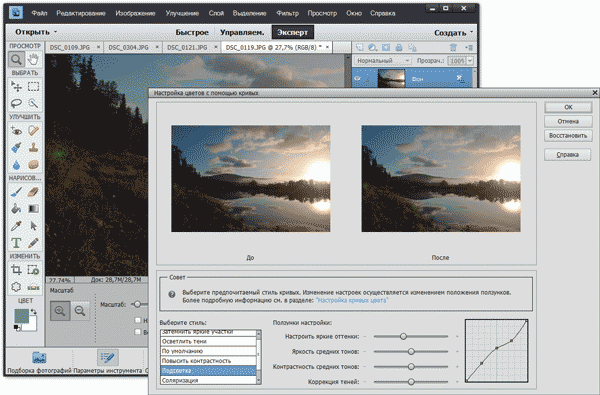
Рис. 3. Настройка кривых цвета в Adobe Photoshop Elements
Corel PaintShop Pro X5
Разработчик: Corel Corporation
Сайт программы: http://www.corel.com/corel/product/index.jsp?pid=prod4900067
Размер дистрибутива: 138 Мбайт
Работа под управлением: Windows XP/Vista/7/8
Способ распространения: shareware (30-дневная демо-версия — http://www.corel.com/corel/category.jsp?cat=cat4130131&rootCat=cat3520071)
Цена: 79,99 долл. (в Allsoft.ru — от 1777,45 руб.)
Corel PaintShop Pro — комплексное решение для упорядочения и обработки снимков, которое предназначено для широкого круга пользователей. Оно включает интегрированный органайзер, а также графический редактор. Органайзер обеспечивает организацию и управление фотоколлекцией (поддерживается технология распознавания лиц и привязка снимков к карте вручную либо на базе GPS-данных), а также создание стильных фотопроектов (фотоальбомов, коллажей, открыток, календарей, слайдшоу и пр.) с возможностью публикации их на YouTube, в Facebook или Flickr. В свою очередь, графический редактор поддерживает слои, маски и альфаканалы и поставляется с большими наборами градиентов, масок, узоров для заливки, текстур, рамок, тюбиков, форм и кистей. Он объединяет широкий набор профессиональных инструментов для автоматической и ручной коррекции снимков, а также включает множество вариантов обрамлений, впечатляющий набор встроенных эффектов и фильтров и натуралистичные инструменты Art Media Tools, позволяющие имитировать рисование маслом, мелом, пастелью и т.п. прямо по фотографии. Пакет имеет встроенную поддержку формата RAW ряда производителей и позволяет конвертировать изображения из RAW-форматов в растровые форматы (JPEG, GIF или PNG) с различными настройками обработки.
В Corel PaintShop Pro реализовано три рабочих пространства: «Управление», «Настройка» и «Правка». Рабочее пространство «Управление» включает инструментарий для просмотра, упорядочения и поиска фотографий. Два других рабочих пространства обеспечивают возможность редактирования снимков средствами встроенного графического редактора. Так, в рабочем пространстве «Настройка» объединены наиболее часто используемые инструменты и выполняется быстрое редактирование. В частности, здесь может проводиться обрезка и выпрямление изображений, а также улучшение фотографий (коррекция баланса белого, яркости, контрастности, подавление шума, устранение эффекта красных глаз и косметических дефектов). Рабочее пространство «Правка» предоставляет доступ к расширенным функциям редактирования и включает меню, инструменты и панели, которые можно использовать для создания и редактирования изображений, рисования и раскрашивания.
Возможно выполнение фотокоррекции полностью автоматически с помощью функций «Фотокоррекция в один шаг» и «Интеллектуальная фотокоррекция». Первая обеспечивает коррекцию экспозиции и баланса цветов и доступна только в рабочем пространстве «Правка», а при проведении второй (в пространствах «Настройка» и «Правка») программа вычисляет оптимальные, с ее точки зрения, значения уровня яркости, теней, бликов и насыщенности. К сожалению, после такой коррекции фотографии хоть и выглядят в ряде случаев несколько лучше изначальных, но всё равно требуют доработки (рис. 4). В особенности это относится к изображениям, которые были сняты при ярком солнечном свете и имеют слишком выраженные области света и тени — для таких снимков результаты автокоррекции совершенно неудовлетворительны.
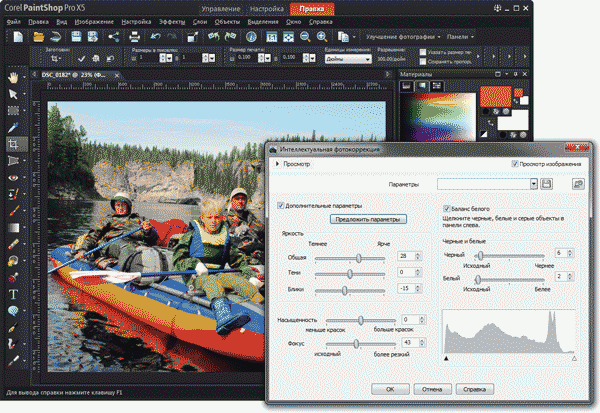
Рис. 4. Интеллектуальная автофотокоррекция в Corel PaintShop Pro
Возможности ручной коррекции снимков в Corel PaintShop Pro вполне на уровне. Можно регулировать цветовой баланс путем определения нейтральных областей на фотографии (черных, серых и белых), яркость/контрастность, а также освещение, изменять самые темные и светлые пикселы, не меняя при этом баланс цветов фотографии, удалять фиолетовую бахрому, управлять глубиной резкости (рис. 5) и размытием изображения, устранять шумы. Предусмотрены инструменты для кадрирования, выпрямления, устранения искажений объектива и хроматических аберраций, а также целый «косметический набор», включающий средства для устранения дефектов кожи, разглаживания морщин, удаления эффекта красных глаз, «наложения» загара и придания стройности (помогает избавиться от тех лишних килограммов, которые добавляет камера). Возможно создание HDR-изображений на базе одного снимка в формате RAW (с разделением по значению экспозиции) либо нескольких изображений. Для автоматизации операций допускается использование макросов и пакетная обработка изображений.
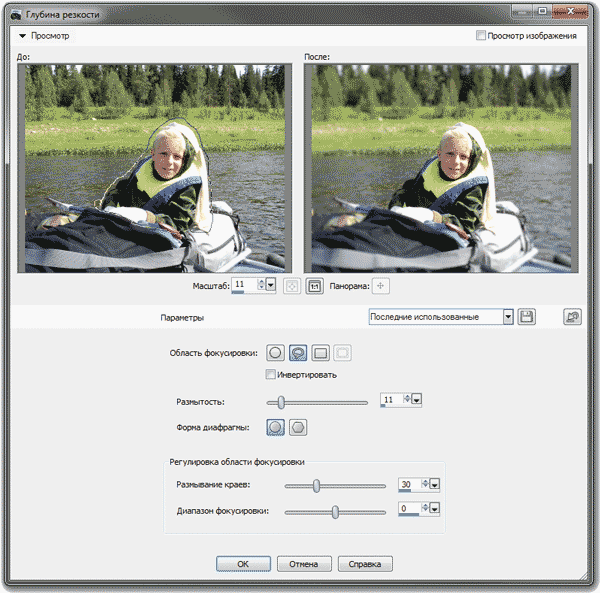
Рис. 5. Управление глубиной резкости с помощью Corel PaintShop Pro
Zoner Photo Studio 15
Разработчик: Zoner Software
Сайт программы: http://www.zoner.com/
Размердистрибутива: Zoner Photo Studio Free — 26,7 Мбайт; Zoner Photo Studio Pro — 60,07 Мбайт
Работа под управлением: Windows XP(SP2)/Vista/7/8
Способ распространения: Zoner Photo Studio Free — freeware; две другие редакции — shareware, 30-дневная демо-версия (http://www.zoner.com/ww-en/download-free-photo-program)
Цена: Zoner Photo Studio Home — 34, 99 долл.; Zoner Photo Studio Pro — 69,99 долл.; Zoner Photo Studio Free — бесплатно
Zoner Photo Studio — фотоорганайзер с довольно широкими возможностями для обработки снимков. Программа объединяет инструментарий для организации фотоколлекций (в том числе с учетом GPS-координат) и их публикации (создание вебгалерей, запись DVD-презентаций, печать, загрузка в Facebook, на Flickr и в вебальбомы Picasa и пр.), удобного просмотра изображений и их редактирования, что реализовано через модули «Менеджер», «Просмотрщик» и «Редактор» соответственно. Кроме того, разработчики включили в состав приложения модуль RAW, предназначенный для конвертирования изображений из форматов RAW в растровые форматы. Программа представлена в трех редакциях: бесплатной Zoner Photo Studio Free и двух коммерческих — Zoner Photo Studio Home и Zoner Photo Studio Pro. Возможности бесплатной редакции ограничены базовым функционалом.
Редактирование снимков в Zoner Photo Studio Pro заинтересует как новичков, так и продвинутых пользователей. Первые могут ограничиться базовыми функциями: вращением, кадрированием, выравниванием горизонта, коррекцией перспективы, изменением размеров и автоматическим улучшением снимков. Например, для проведения быстрой автоматической коррекции очень удобно воспользоваться функциями быстрой фиксации и улучшения изображения, с помощью которых исправить ряд дефектов съемки можно в считаные секунды. При применении функции «быстрой фиксации» (рис. 6) осуществляется автоматическое увеличение контраста и коррекция насыщенности фотографии, а также производится устранение шумов на тех снимках, где в этом есть необходимость. В свою очередь, функция «Улучшить изображение» обеспечивает возможность тонкого выравнивания гистограммы, улучшения экспозиции и усиления теней, а также удаления виньетирования. Результаты автокоррекции нередко весьма неплохие.
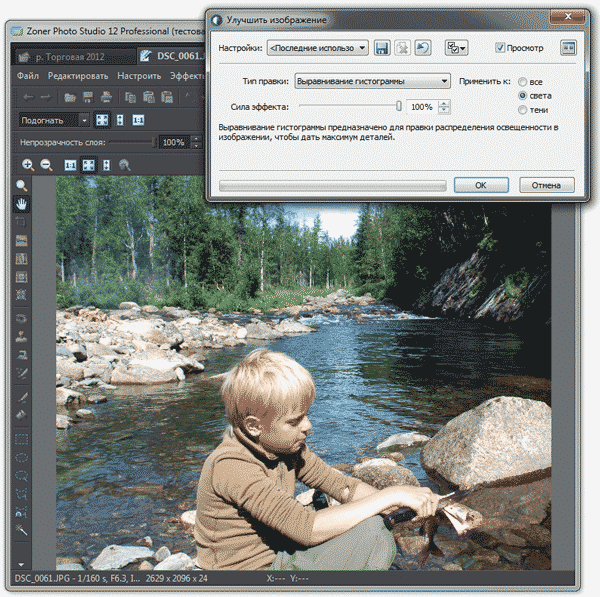
Рис. 6. Быстрая коррекция в Zoner Photo Studio
Подкованным в вопросах фотокоррекции домашним пользователям наверняка придутся по вкусу функции расширенного редактирования: изменение экспозиции, цветовая коррекция, настройка уровней и кривых, прояснение теней (рис. 7), усиление резкости, размытие и уменьшение шума. Предусмотрены в арсенале программы и возможности для устранения хроматических аберраций, дисторсии и виньетирования. Возможно удаление ненужных объектов с фото с заполнением удаленных фрагментов элементами окружения, наложение художественных эффектов («старая фотография», рисунок карандашом и пр.) и добавление к снимкам текста и фигур, а также создание HDR-изображений. Любые изменения могут применяться не только к одному, но и сразу к нескольким изображениям в пакетном режиме.
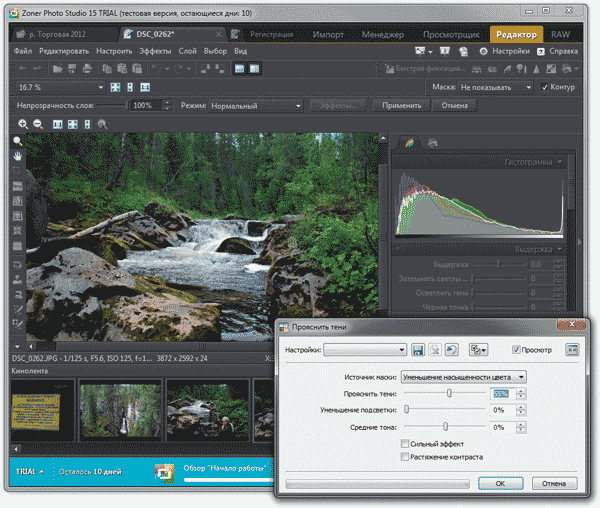
Рис. 7. Прояснение теней в Zoner Photo Studio
Домашняя Фотостудия
Разработчик: AMS Software
Сайт программы: http://www.homestudio.su/
Размер дистрибутива: 54,22 Мбайт
Работа под управлением: Windows (все версии)
Способ распространения: shareware (демо-версия на 30 запусков — http://amspark.ru/HomeStudio.zip)
Цена: 680 руб.
«Домашняя Фотостудия» — простой редактор для обработки снимков. Программа включает минимальный набор инструментов для работы со снимками и ориентирована на начинающих фотолюбителей. В ее арсенале имеются инструменты для автоматического устранения наиболее типичных дефектов цифровых фотографий — с их помощью можно улучшить слишком темные или, наоборот, светлые фото, сделать более яркими снимки с блеклыми и невзрачными цветами и др. Результат автокоррекции нередко положителен (рис. 8), хотя и требует дальнейшей доработки. Скорость обработки изображений в программе оставляет желать лучшего. Пакетная обработка файлов поддерживается, но только для изменения формата и переименования.
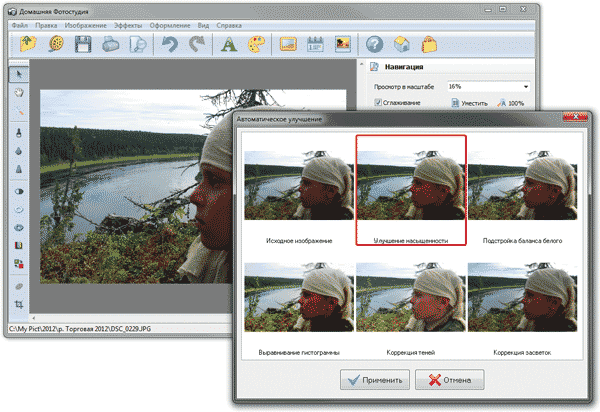
Рис. 8. Автоматическое улучшение насыщенности («Домашняя Фотостудия»)
Что касается ручной обработки изображений, то тут к услугам пользователей инструменты для кадрирования снимков и выравнивания на них горизонта, изменения яркости и контрастности, регулирования цветового баланса и насыщенности, настройки уровней и т.п. Кроме того, предусмотрены возможности для художественного оформления снимков — можно накладывать стильные рамки и оригинальные маски, добавлять тень и трехмерный контур, создавать открытки и календари.
Picasa 3.9
Разработчик: Google
Сайт программы: http://picasa.google.com/
Размер дистрибутива: 14,5 Мбайт
Работа под управлением: Windows XP/Vista/7
Способ распространения: freeware (http://dl.google.com/picasa/picasa39-setup.exe)
Цена: бесплатно
Picasa — популярный фотоогранайзер, получивший признание в немалой степени благодаря тесной интеграции с вебальбомами Picasa. Программа объединяет инструментарий для каталогизации снимков (на базе альбомов и коллекций «Люди») и их публикации (создание фотоколлажей, запись фото на компактдиск, публикация в Blogger и др.), просмотра и простого редактирования фотографий. Возможен просмотр RAW-файлов некоторых производителей с последующим сохранением изображений в растровых форматах. Приложение довольно требовательно к ресурсам, а его возможности в плане технической ретуши снимков минимальны; возможно пакетное редактирование.
Встроенные инструменты редактирования позволяют делать не так много: изменять размеры фотографий, вращать их, кадрировать, а также выполнять ряд операций по коррекции изображений (устранению эффекта красных глаз, настройке яркости, контрастности и др.). Предусмотрена также простейшая автокоррекция, иногда дающая положительные результаты. В первую очередь это функция «Мне повезет!» — она предназначена для комплексного исправления цвета и контрастности, но помогает только в том случае, если до этого фотография имела неправильный цветовой баланс (рис. 9). Возможно наложение фильтров и эффектов, включая эффект имитации HDR.
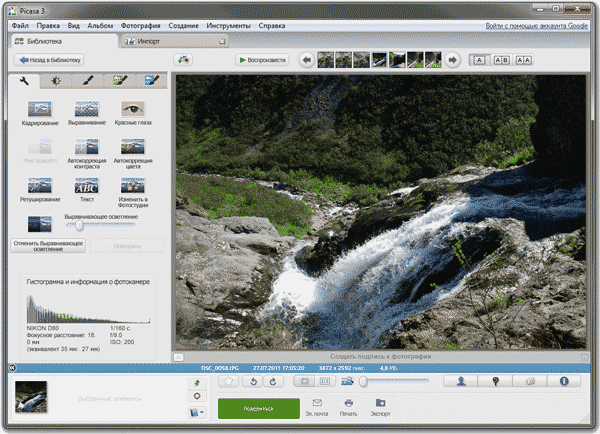
Рис. 9. Использование функции «Мне повезет!» в комбинации с коррекцией светотеней
через «выравнивающее осветление» (Picasa)
Сервисы для редактирования фотографий
Сервисов, предназначенных для улучшения снимков, в Сети немало — Photoshop Express Editor, PicMonkey.com, Editor.Pho.to и пр. Это онлайновые фоторедакторы, которые вполне могут быть использованы в походных условиях для выполнения несложных операций по улучшению фотографий. В отличие от программных решений, сервисы чаще всего требуют заметно больше времени на загрузку снимков, их анализ и преобразование, а затем на сохранение готовых изображений. На сколько больше? Тут всё определяется конкретными условиями работы в Интернете и объемом изображений — разумеется, при низкой скорости соединения операции могут выполняться довольно долго. Зато популярные сервисы обладают всем необходимым функционалом для простой базовой коррекции снимков, и для работы с ними не потребуется установка дорогостоящего и, нередко, не такого уж легкого в изучении софта.
Использовать сервисы для технической ретуши совсем несложно — достаточно загрузить фото с диска и выбрать операцию по его преобразованию. Более того, в ряде онлайновых редакторов пользователю даже не нужно разбираться с тем, какие дефекты съемки имеют место и как их устранять, поскольку разработчиками соответствующих сервисов предусмотрены простые способы автоматической коррекции. Однако без ложки дегтя всетаки не обошлось: вебприложения при сохранении изображений обычно дополнительно сжимают фото (само собой — с потерей качества), а потому отредактированные в онлайне снимки для печати непригодны, но вполне подходят для размещения в онлайновых вебальбомах.
Photoshop Express Editor
Сайтсервиса: http://www.photoshop.com/tools/expresseditor
Photoshop Express Editor — онлайновый фоторедактор, который обеспечивает широкие возможности для быстрой коррекции снимков, а также может быть использован для обмена цифровыми фотографиями. С помощью данного вебприложения можно легко повернуть и кадрировать снимок, изменить его размер, отрегулировать уровень экспозиции, баланс белого, насыщенность и ряд других параметров, а также при желании добавить простейшие спецэффекты и др. Обработанные изображения сохраняются на компьютере и могут быть сразу размещены на сервисах Photoshop.com, Facebook, Picasa, Flickr и Photobucket.
Коррекция фото в онлайновом редакторе Photoshop Express Editor выполняется в два шага: вначале нужно загрузить снимок, а затем активировать на вкладке Edit в разделе Basic вариант Auto Correct и выбрать из предложенных программой вариантов коррекции освещенности и контраста изображения тот, который пришелся вам по вкусу (рис. 10). Если результаты автокоррекции надежд не оправдали, стоит воспользоваться полуавтоматическим инструментарием для исправления параметров экспозиции, насыщенности, подрегулировать баланс белого, яркость в светлых областях и усилить заполняющий свет. При необходимости также можно будет осветлить слишком темные или затемнить слишком светлые области, правда для этого уже придется вручную поработать кистью для выделения соответствующих областей. На любом этапе редактирования допускается отмена всех (или только последних) изменений с возвратом к предыдущим вариантам или исходному изображению.
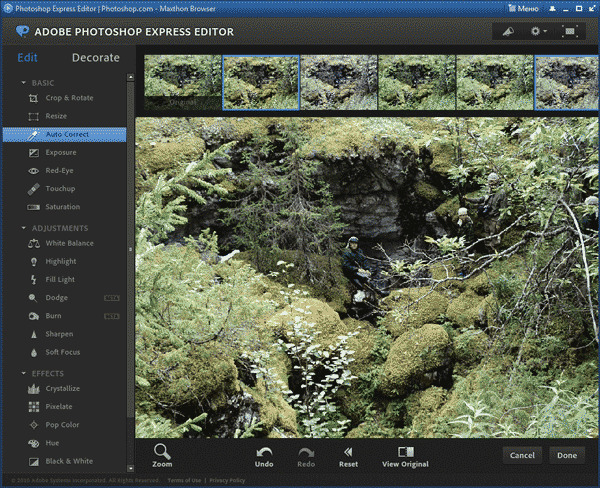
Рис. 10. Автокоррекция в Photoshop Express Editor
PicMonkey.com
Сайт сервиса: http://www.picmonkey.com/
PicMonkey.com — онлайновый фоторедактор с минимальным инструментарием для технической ретуши и впечатляющими функциями для художественного оформления снимков в походных условиях. Преобразованные на этом сервисе фото сохраняются на жестком диске в форматах JPG или PNG; также их можно сразу загрузить на сервисы Facebook и Twitter либо отправить на указанный почтовый ящик.
Приложение позволяет оперативно проводить простую коррекцию фотографий: кадрировать — рис. 11, вращать, изменять размер, настраивать экспозицию и баланс белого (в том числе автоматически), усиливать резкость, а также предоставляет инструментарий для художественной ретуши снимков. В плане ретуши возможно наложение фотоэффектов, косметическая правка портретов (маскировка изъянов, отбеливание зубов, нанесение теней и т.д.), а также добавление к снимкам текста, рисунков и рамок.
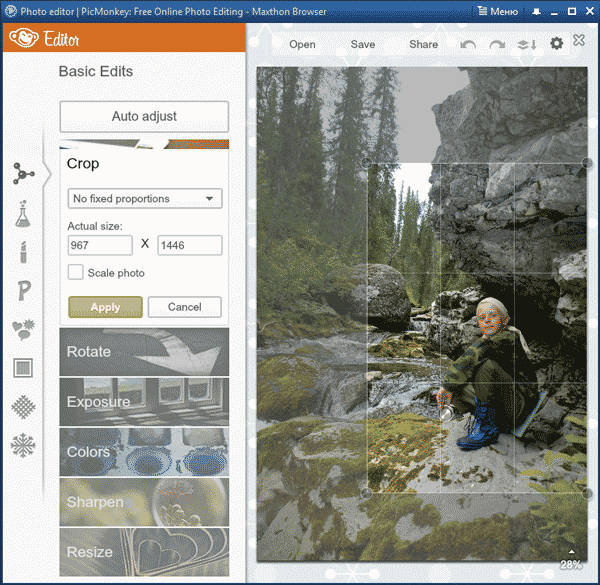
Рис. 11. Кадрирование снимка с помощью PicMonkey.com
Editor.Pho.to
Сайт сервиса: http://editor.pho.to/ru/
Editor.Pho.to — онлайновый фоторедактор, содержащий разнообразные инструменты для коррекции и ретуши. В его арсенале имеются средства, с помощью которых несложно произвести как базовые, так и более сложные операции над изображением: повернуть и обрезать фото, изменить его размер, а также осуществить комплексное улучшение фотографии за один клик или ретушь портрета (удаление дефектов кожи, отбеливание зубов, устранение эффекта красных глаз и др.) и применить к изображению художественные фотофильтры. Дополнительно можно подписать фото и добавить на него для защиты авторских прав свой водяной знак. Готовые изображения сохраняются на диске и могут быть загружены на сервер Pho.to.
Очень привлекательна в Editor.Pho.to возможность быстрого комплексного улучшения фото в один клик — при ее использовании производится улучшение цветов изображения, корректируются освещенность и насыщенность, а также устраняется эффект красных глаз и удаляется цифровой шум. Результаты автокоррекции нередко выглядят действительно неплохо (рис. 12) — как правило, цвета становятся более насыщенными и повышается детализация.
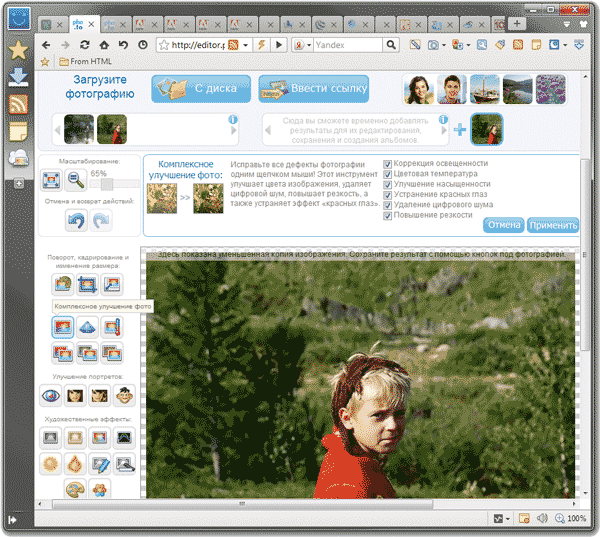
Рис. 12. Результат комплексного улучшения фото (Editor.Pho.to)
Заключение
Исправить на неудачных фотографиях съемочный брак (или хотя бы минимизировать его, что больше соответствует действительности) не такто просто — требуются определенные знания и опыт, да и времени данная операция отнимает немало. Профессионалы в большинстве своем предпочитают использовать для технической ретуши решение Adobe Photoshop в комплексе с плагинами самого разного назначения. Однако фотолюбителям делать ставку на данный продукт не стоит: при несомненных достоинствах Adobe Photoshop очень дорог и слишком сложен в освоении и применении. Разумнее остановиться на более доступных программных продуктах, а в ряде случаев — даже бесплатных вебприложениях, наиболее привлекательные из которых мы рассмотрели в настоящей статье.








